原因: Outlook がオフラインです。
解決策: Outlook がオンラインであることを確認します。
[Outlook] メニューで、[オフライン作業] がオフであることを確認します。
![[Outlook] メニューで選択されている [オフライン作業] オプションの表示](https://support.content.office.net/ja-jp/media/cb90a4ea-c862-4473-8a61-4d0173c23b7b.png)
原因: Outlook が、Microsoft Exchange Server を稼働しているサーバーに接続されていません。
解決策: Microsoft Exchange Server の接続を確認します。
-
[ツール] リボンで、[アカウント] を選択します。
![[ツール] メニューの [アカウント] ボタンの表示](https://support.content.office.net/ja-jp/media/b9dcc09c-94ba-4925-aeda-ceb81cb96f47.png)
-
左側のウィンドウの Exchange アカウントを確認します。 接続に問題がない場合、インジケータ アイコンはオレンジ色です。
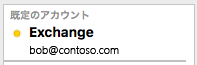
以前にアカウントへ正常に接続できた場合は、Outlook on the Web などの別の Exchange アプリケーションからアカウントへ接続してみます。 また、Exchange Server 管理者に問い合わせて、Exchange Server のステータスを確認することもできます。
原因: Exchange アカウントからのアイテムが Outlook キャッシュに保存されています。 このキャッシュが破損した場合、Exchange Server との同期で問題が生じることがあります。
解決策: Outlook が Microsoft Exchange アカウントからのすべてのアイテムをもう一度ダウンロードできるように Outlook のキャッシュを空にします。
注意: 次の手順で、連絡先のメール証明書を含め、Exchange Server と同期されていない情報を削除します。 キャッシュを空にして、フォルダー内のコンテンツを Exchange サーバーの最新のアイテムと置き換えます。 キャッシュを空にする前に、Outlook の情報をバックアップすることをお勧めします。
-
コンピューターが Exchange Server に接続されていることを確認します。
-
ナビゲーション ウィンドウで、キャッシュを空にする Exchange フォルダーを Ctrl キーを押しながらクリックするか右クリックして、[プロパティ] を選択します。
![Exchange フォルダーのコンテキスト メニューで選択されている [プロパティ] の表示](https://support.content.office.net/ja-jp/media/13dff9fe-9e4e-4899-9491-cd3d47cbf7a7.png)
-
[全般] タブで、[キャッシュを空にする] を選択します。
![[全般] タブの [キャッシュを空にする] ボタンと警告メッセージの表示](https://support.content.office.net/ja-jp/media/1e9027d9-fedf-4ce1-a293-375af0ee4dd6.png)
フォルダーが空になった後、Outlook は自動的に Exchange Server からアイテムを再ダウンロードします。











